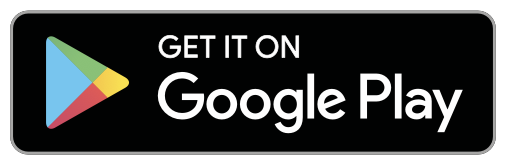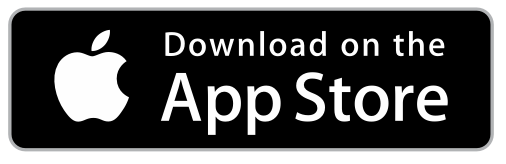유튜브 PIP 모드 사용방법 | 프리미엄 없이 PIP모드 사용하기
- 생활정보 | 건강정보
- 2023. 12. 6.
휴대폰이나 테블릿에서 유튜브를 볼 경우에 다른 앱을 사용하는 경우 유튜브 화면을 작게 하여 볼 수 있도록 하는 기능을 PIP 모드라고 합니다. 오늘은 유튜브 PIP 모드를 사용하는 방법에 대해 알아보도록 하겠습니다.

유튜브 PIP 모드 사용방법
유튜브 PIP모드란 Picture in PIcture의 약자로 유튜브 앱에서 영상을 시청하는 동안 다른 앱을 사용하면서도 작은 동영상으로 영상을 계속해서 시청할 수 있는 기능입니다. 다른 작업을 하면서도 유튜브를 통해 음악을 듣거나 영상을 시청할 수 있기 때문에 유용한 기능입니다. 유튜브 PIP모드는 설정을 해 주어야 사용이 가능합니다.
유튜브 PIP모드는 사용하고 계신 휴대폰과 유튜브 앱에서 2번 설정해주셔야 이용이 가능합니다.
✅ 안드로이드 PIP모드 설정방법
✔️ 안드로이드 설정 - 앱 및 알림
✔️ 고급 - 특별 앱 액세스 - PIP모드
✔️ YouTube 선택
✔️ PIP모드 허용 클릭
✅ 아이폰 PIP모드 설정방법
✔️ 아이폰 설정 - 일반
✔️ 화면 속 화면
✔️ 화면 속 화면 자동시작 활성화
✅ 유튜브 앱 PIP모드 설정방법
✔️ 하단 우측 내 프로필
✔️ 유튜브 앱 상단 우측 톱니바퀴
✔️ 일반 - PIP모드 활성화
유튜브 프리미엄 없이 PIP 모드 사용하기
PIP 모드는 유용한 기능이지만 유튜브 프리미엄 가입자에게만 제공되는 기능입니다. 다만, 유튜브 프리미엄에 가입하지 않아도 PIP모드를 우회해서 사용할 수 있는 방법이 있는데요. 바로 웨일이라는 브라우저를 이용하는 것 입니다. 웨일 브라우저는 아래의 링크를 통해 다운로드 받으실 수 있습니다.
🔽 웨일 브라우저 다운받기 🔽

웨일 브라우저 실행 후, 하단의 검색창에서 유튜브를 검색하여 유튜브를 실행시킵니다.
✅ 유튜브 실행 - 하단 오른쪽 = 클릭
✅ 설정 - 동영상 PIP 재생 - 활성화
✔️ 3개 옵션 모두 체크
✅ 유튜브 실행 - 하단 오른쪽 = 클릭
✅ PC 버전 보기 클릭
✔️ 유튜브 설정 - PC버전 보기 설정 활성화

위의 설정을 완료하시면 웨일 브라우저를 통해 유튜브를 보시는 경우, 아래와 같이 PIP모드로 시청하실 수 있습니다. 다만, 유튜브 프리미엄에 가입하지 않은 상태라면 유튜브 앱을 통해서 영상을 시청하실 경우에는 사용하실 수 없고, 웨일 브라우저를 사용하실 경우에만 해당 기능을 사용할 수 있습니다.
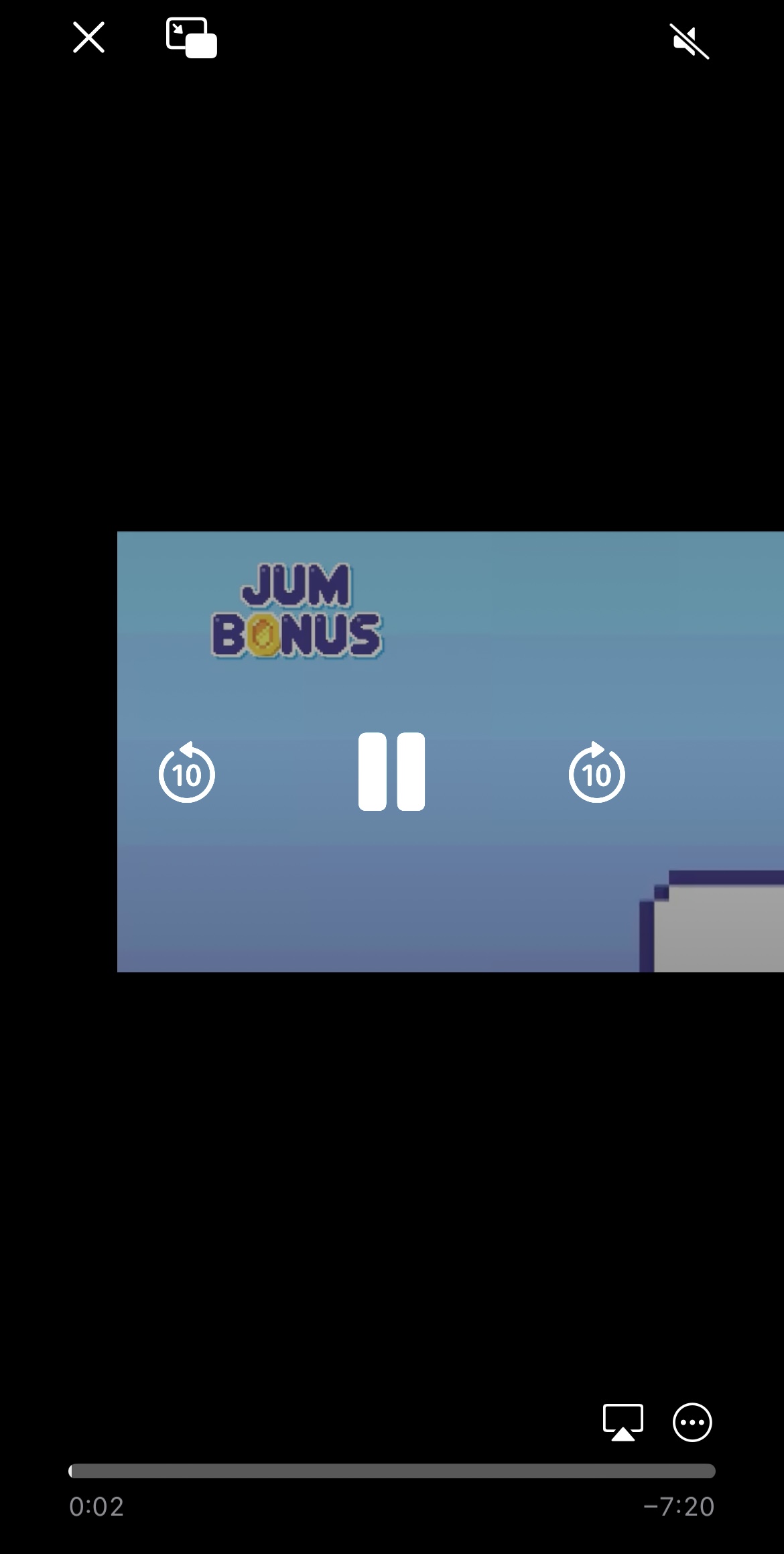
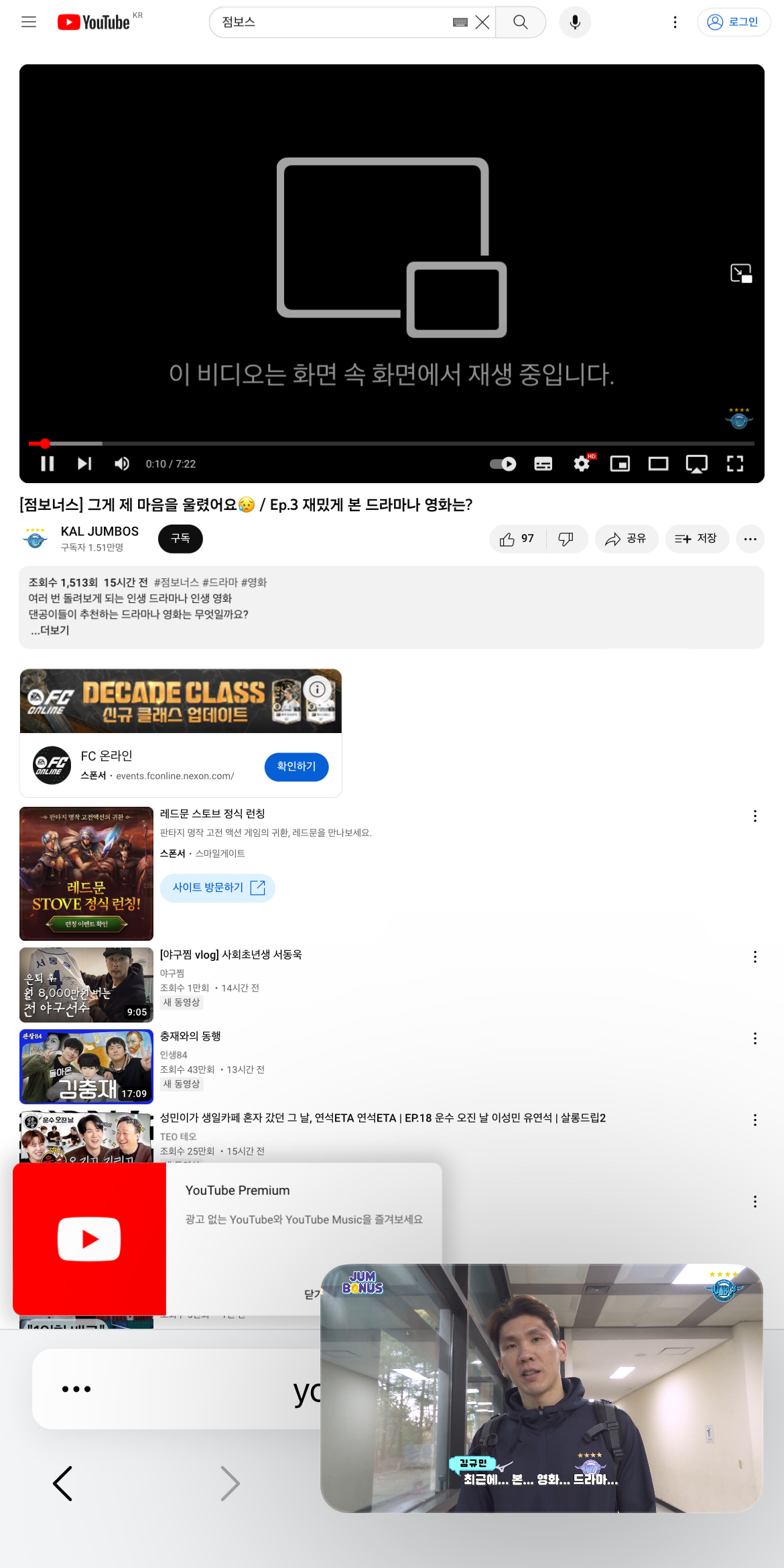
함께 읽으면 좋은 글
👉 유튜브 프리미엄 해지방법 | 유튜브 프리미엄 환불방법
'생활정보 | 건강정보' 카테고리의 다른 글
| 2024년 중위소득 100% 기준 | 중위소득 모의계산기 (0) | 2024.01.04 |
|---|---|
| 새해인사말 | 2024년 새해 인사말 문구 모음 (0) | 2023.12.06 |
| 유튜브 프리미엄 해지방법 | 유튜브 프리미엄 환불방법 (0) | 2023.12.06 |
| 주민등록등본 인터넷 발급 | 주민등록등본 온라인 발급 (0) | 2023.12.04 |
| 정부24 간편로그인 | 네이버 토스 카카오톡 간편로그인 (0) | 2023.12.04 |